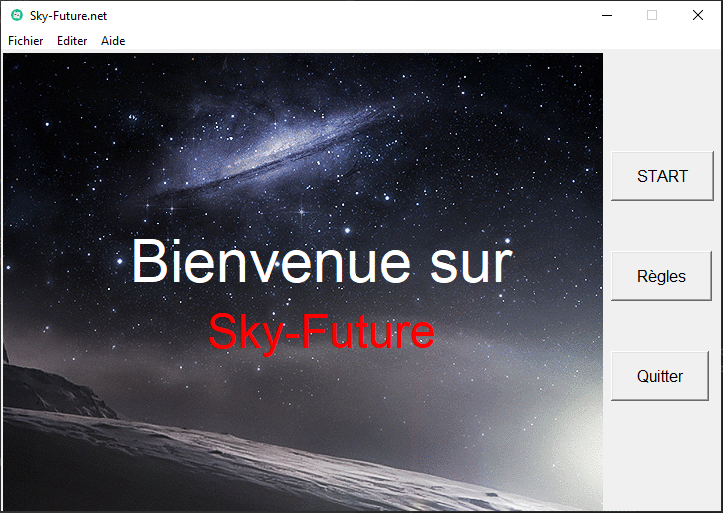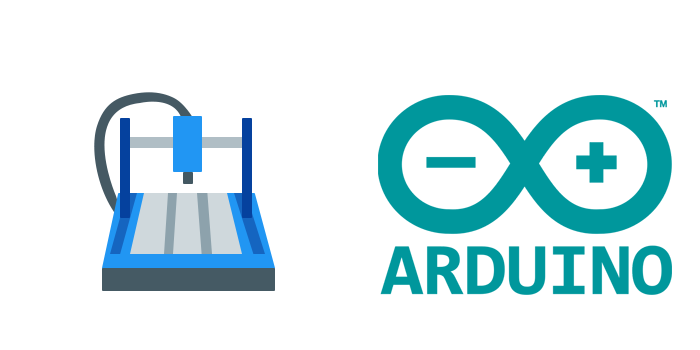Réparer GRUB

Bonjour,
Si comme moi, vous utilisez plusieurs OS sur votre ordinateur, il se peut que vous ayez casé votre GRUB comme par exemple en réinstallant windows a côté d’un linux. Si votre grub est casé, mais que vous pouvez démarrer sous linux passer directement à la deuxième étape.
[box_warning]Si vous avez installer par exemple linux à l’aide de WUBI depuis windows, ne suivez pas se tutoriel !!![/box_warning]Pour réaliser le tutoriel, il vous faut :
- un ordinateur
- une clé usb ou un cd vierge (avec graveur)
Pour vous expliquer je vais utiliser une machine virtuelle sur laquelle j’ai installé ubuntu 13.04 et windows XP.
Étape 1 : démarrer sous linux
Tous d’abord, il vous faut télécharger la dernière version de SUPER GRUB2 j’ai donc télécharger : Super Grub2 Disk 2.00 beta 5 released
C’est la dernière version, lors de la rédaction de l’article. Il pèse moins de 12 Mo donc inutile de graver un cd (a moins de vouloir utiliser un cd pour 12 mo) utiliser un logiciel tel que unetbootin ou LinuxLive USB Creator (windows) pour créer une clé usb bootable.
J’ai choisi de le faire avec unetbootin, l’utilisation de LinuxLive USB Creator est très simple d’utilisation sous windows mais n’existe pas pour linux et mac d’où le choix de unetbootin qui et opérationnel aussi sous linux et mac.
Voici comment se présente le programme :
Vous avez deux possibilités, soit laisser le logiciel télécharger super grub disk avec la première option. J’ai déjà récupéré la version sur le site donc j’utilise la deuxième option puis j’ai choisi ma clé usb dans la liste :
Puis une fois vos options choisi faites ok.
Puis patientez :
Une fois la clé usb créer, vous pouvez alors utiliser cette clé usb sur l’ordinateur où il faut réparer le GRUB. Démarer l’ordinateur sur la clé USB, pour cela allez dans le BIOS et faites en sorte de démarrer sur la clé USB (en général touche F9 ou Echap)
Une fois l’ordinateur lancé sur la clé, vous devez vous voir sur cela :
Pour changer la langue sélectionner le 1er choix et faites entré puis sélectionnez français.
Sélectionnez alors l’option 2 « Détecter tous les systèmes d’exploitation » une fois effectuez vous verrez un alors cela :
Nous avons ici bien un windows XP installer avec une version de ubuntu. (nous avons deux lignes pour ubuntu ce qui est normal). Si vos OS sont bien détectés, sélectionnez alors votre linux (on utilise grub2 car on dispose d’un linux hein;) ) donc normalement votre linux doit alors démarrer.
Étape 2 : Réparer GRUB
Normalement vous avez réussi à démarrer sous linux.
Une fois démarrez, loguez vous puis lancez un terminal, ensuite tapez pour ubuntu :
#sudo blkid
Sous les autres distributions linux exécuter en tant que root :
#blkid
Voici ce que vous devriez avoir :

Une fois effectuez, retenez bien les lettres indiquez par la flèche en sda, sdb ou hda,hdb… le chiffre n’est pas important.
Une fois effectuée vous pouvez entrer la commande suivante en remplacent XXX par le groupe de lettre pour ubuntu :
sudo grub-install /dev/XXX
En root pour les autres linux :
grub-install /dev/XXX
Voilà pour moi :
L’installation c’est bien déroulé.
Maintenant nous devons mettre à jour GRUB pour cela pour ubuntu :
sudo update-grub
Ou en root sur les autres linux :
update-grub
Nous voyons alors que le grub est bien mis à jour avec la capture suivante.
Normalement c’est fini, vous avez alors le grub comme cela :
Si vous rencontrez des problèmes veuillez les signalez dans les commentaires.